.png)
Teams会議をした際に録画(レコーディング)機能を使用すれば、Teamsで会議した内容が簡単に保存でき、何度でも見返すことができるようになるため、非常に便利です。
しかし録画したデータは有効期限が設定されており、期限を過ぎると期限切れとなりデータが参照できなくなってしまいます。
ただ、有効期限が来る前であれば有効期限の変更が可能ですし、仮に期限切れとなっても復元する方法がありますので、ご安心ください。
今回の記事では、
・Teams会議の録画(レコーディング)方法
・Teams会議の録画の有効期限変更方法
・期限切れになってしまったデータの復元方法
の3点を解説します。
ぜひ参考にしてください。
※Teams会議の運用については以下の記事でも詳しく解説しています。
まずはTeams会議の録画方法を説明します。
※ご存じの方は読み飛ばして頂いて結構です。
【その他】>【レコーディングを開始】をクリックします。
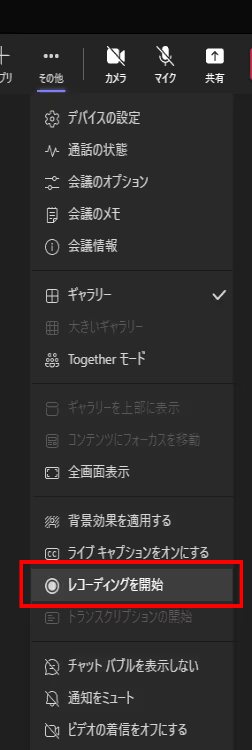
「・・・(その他)」をクリックすると、上記メニューが現れますので、その中の「レコーディングを開始」をクリックすることで、会議の録画ができます。
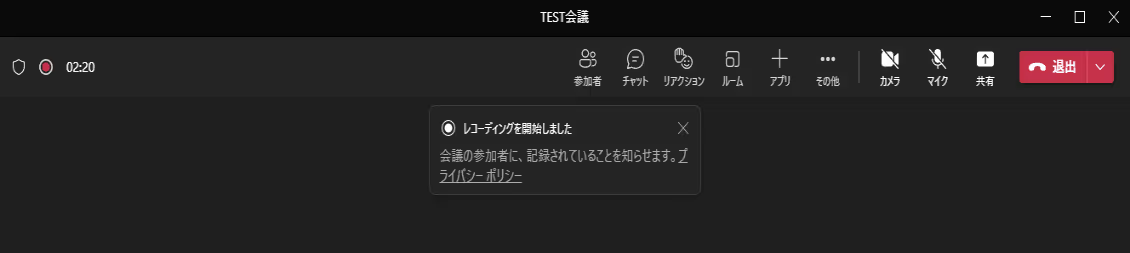
クリックすると、左上に赤丸が表示され、「レコーディングを開始しました」のメッセージが画面上部に表示されます。
【その他】>【レコーディングを停止】をクリックします。
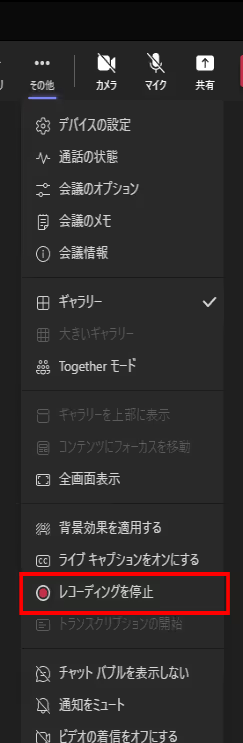
また録画中は、「・・・(その他)」の中の「レコーディングを開始」が「レコーディングを停止」に変わっていますので、録画を停止したい場合は上記をクリックすることで、以下メッセージが表示されます。
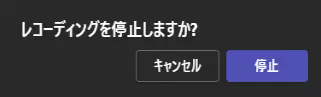
「停止」ボタンを押すことで、録画が停止されます。

Teams会議の録画の有効期限は非常に簡単に変更可能です。ここでは有効期限を確認する方法と、変更する方法をご説明します。
まずは有効期限を確認する方法をご説明しますので、参考にしてください。
【会議チャット】>【会議の録画情報】>【ここ】をクリック
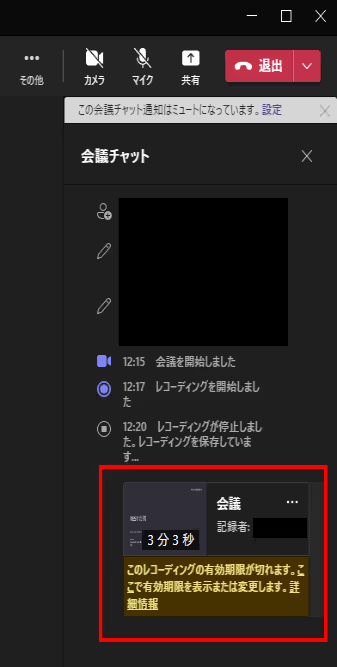
録画を行うと、その会議のチャットに上記メッセージが表示されます。このメッセージ内の「ここ」という文字がリンクになっていますので、こちらをクリックします。
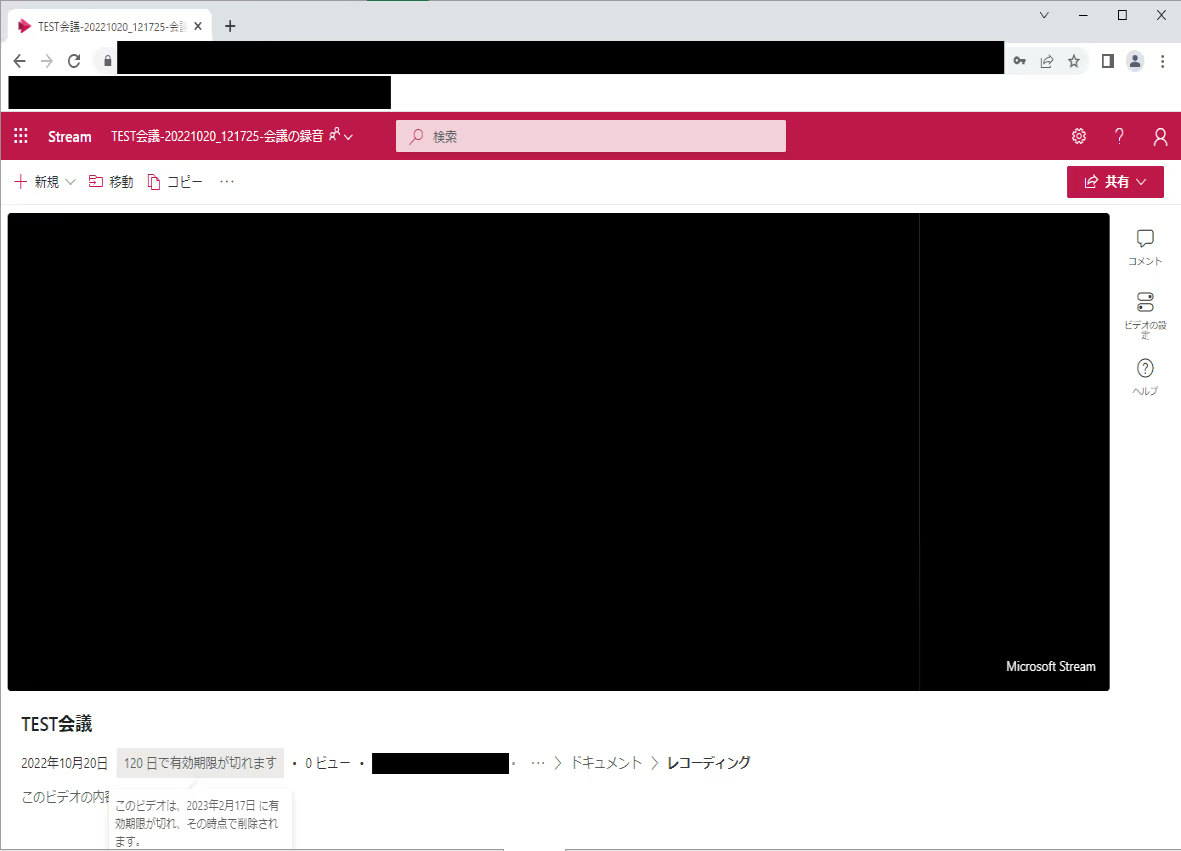
すると、上記のようなサイトが開きます。
画面右下部に「120日で有効期限が切れます」と表示されており、こちらで有効期限が確認できます。
有効期限の変更は、先ほど確認を行ったサイトにて、設定変更が可能です。
有効期限の変更は非常に簡単で、以下の操作で可能となります。
【~~~日で有効期限が切れます】をクリックし、任意の選択肢を選ぶ
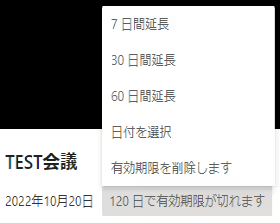
「~~~日で有効期限が切れます」をクリックすると、上記ダイアログが表示されます。
選択肢として、
・7日延長
・30日延長
・60日延長
・日付選択
・有効期限を削除します
が選択できます。
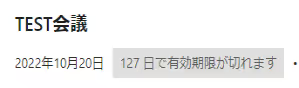
120日の状態から「7日延長」を選択すると、有効期限が127日となりました。
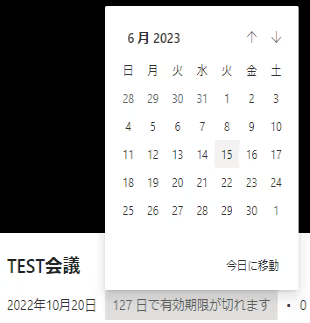
また、日付選択を選ぶと、上記のようにカレンダーが表示されます。
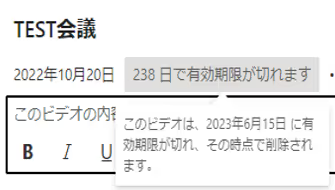
ここでは2023年6月15日を選択しました。このように、任意の日付を選ぶことも可能です。
このように簡単に有効期限が延長できます。操作自体も直感的にわかりやすく親切ですよね。
有効期限の変更は非常に簡単ですが、以下のような注意点があります。
▼有効期限変更に際する注意点
・非チャネル会議では、レコーディングを開始した人のみが、有効期限を編集可能
・非チャネル会議では、外部ユーザーはファイルの閲覧ができない
チャネル会議の場合は、レコーディングを開始した人やチームメンバー、ゲスト参加者全員が、録画した内容の閲覧・有効期限の延長が可能です。
しかし非チャネル会議においては、レコーディングを開始した人のみが有効期限を変更可能となっており、参加したほかの人は録画ファイルの参照しかできません。
さらに外部ユーザーにおいてはファイルの参照もできなくなっています。
非チャネル会議の録画データのリンクは、「編集可能」のリンクと「表示可能」のリンクが作成され、録画を開始した本人には「編集可能」リンクが、それ以外の参加者には「表示可能」のリンクが表示されます。
上記理由で、非チャネル会議においては、録画を開始した本人しか有効期限の変更ができませんので、ご注意ください。
.png)
※researcHR(リサーチャー)は、Teams/Slackに追加するだけでチームの「誰が・何を知っているか」を集約・共有するアプリです。
上記で録画データの有効期限延長方法を記載しましたが、延長するのを忘れてしまい、期限切れになってしまった場合でも、データの復元が可能です。
ここでは録画データが有効期限切れになった場合の挙動と、データの復元方法を解説します。
まず、録画データが有効期限切れとなると、録画した本人に以下のようなメールが届きます。
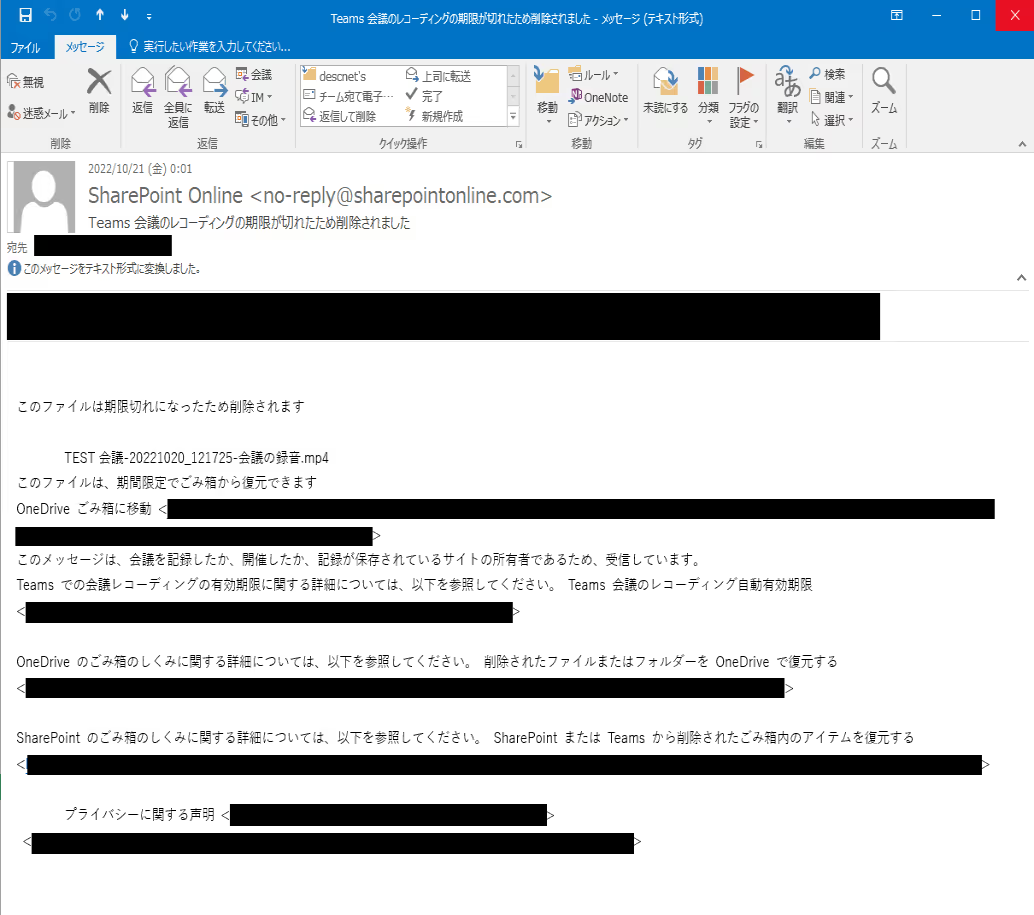
「Teams会議のレコーディングの期限が切れたため削除されました」とある通り、有効期限を過ぎると上記メールが届き、削除されたことがわかります。
期限切れになった状態で、録画ファイルを参照しようと、
【会議チャット】>【会議の録画情報】>【ここ】
をクリックしてみます。
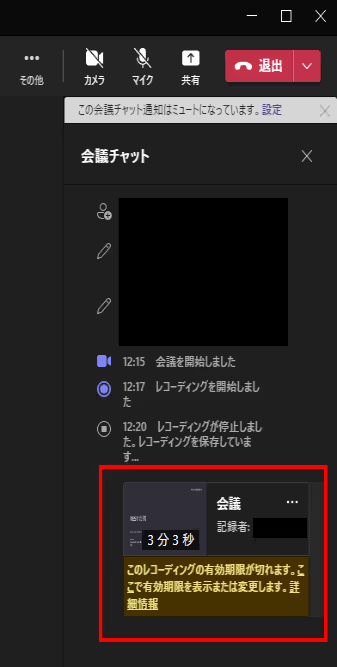
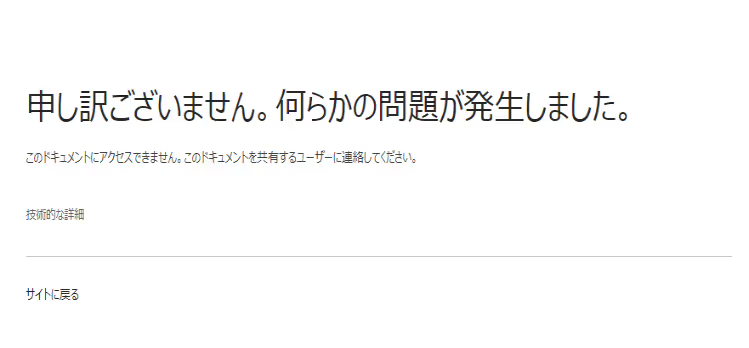
すると上記のようなページが表示され、録画データの参照ができなくなってしまっています。
このように、有効期限を過ぎると、レコーディングしたデータが参照できなくなります。
先ほどのメールにも、「このファイルは、期間限定でごみ箱から復元できます」と記載がある通り、期間限定ではありますが、期限切れになってしまったデータは簡単に復元が可能です。
期限切れデータの復元は以下手順で可能です。
1.【OneDrive】>【ごみ箱】を選択
2.対象ファイルを右クリックし、【復元】を選択
詳しく解説します。
1.【OneDrive】>【ごみ箱】を選択
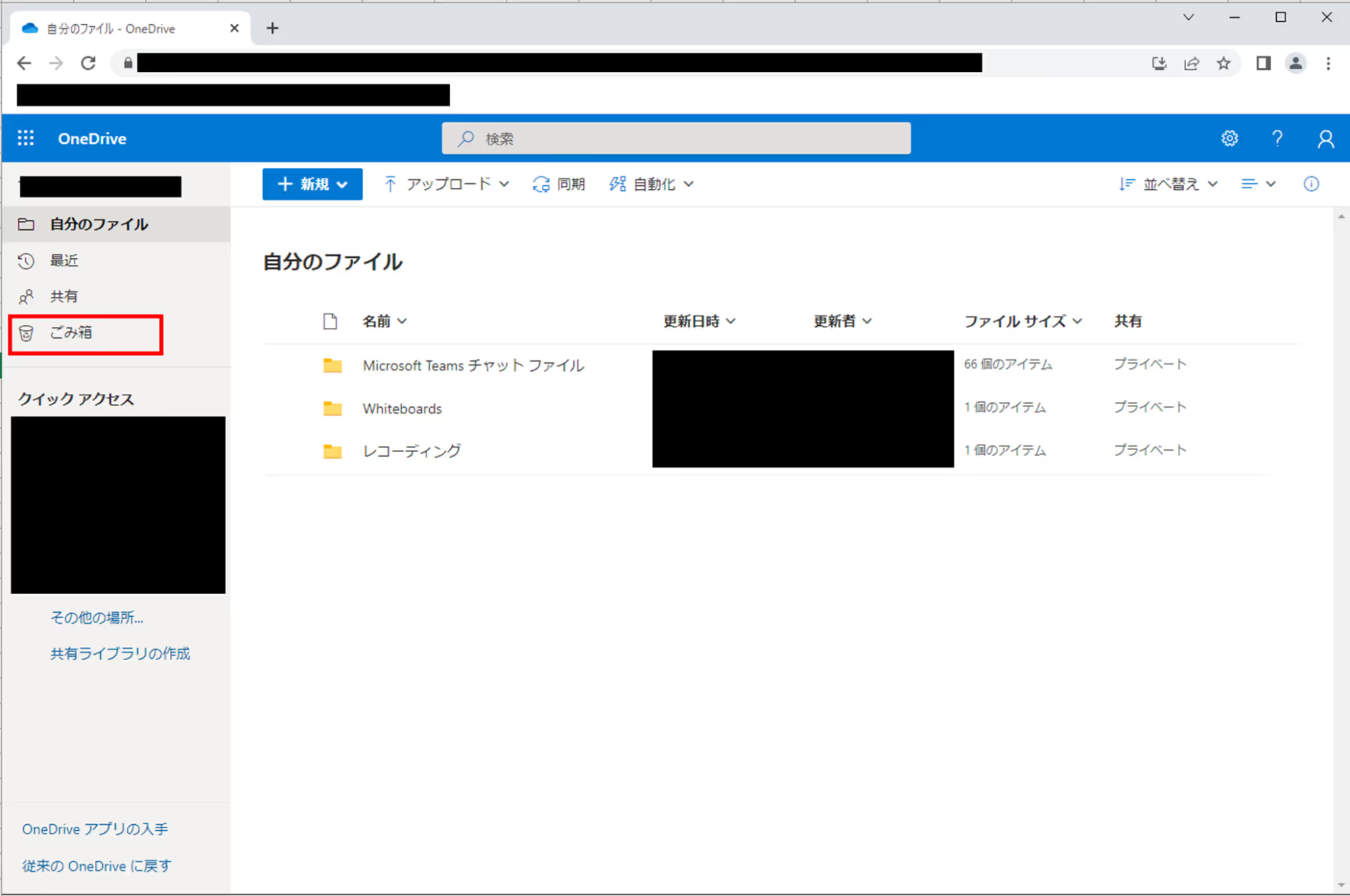
OneDriveを開き、左側のメニューから【ごみ箱】を選択します。
すると、ごみ箱メニューが開きます。
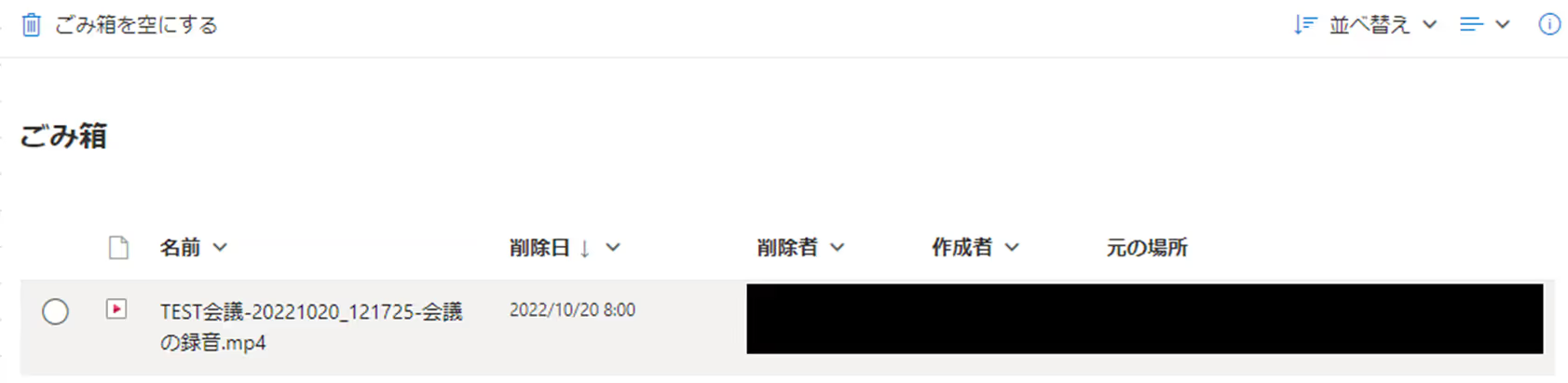
有効期限切れとなったファイルが見つかりました。
2.対象ファイルを右クリックし、【復元】を選択
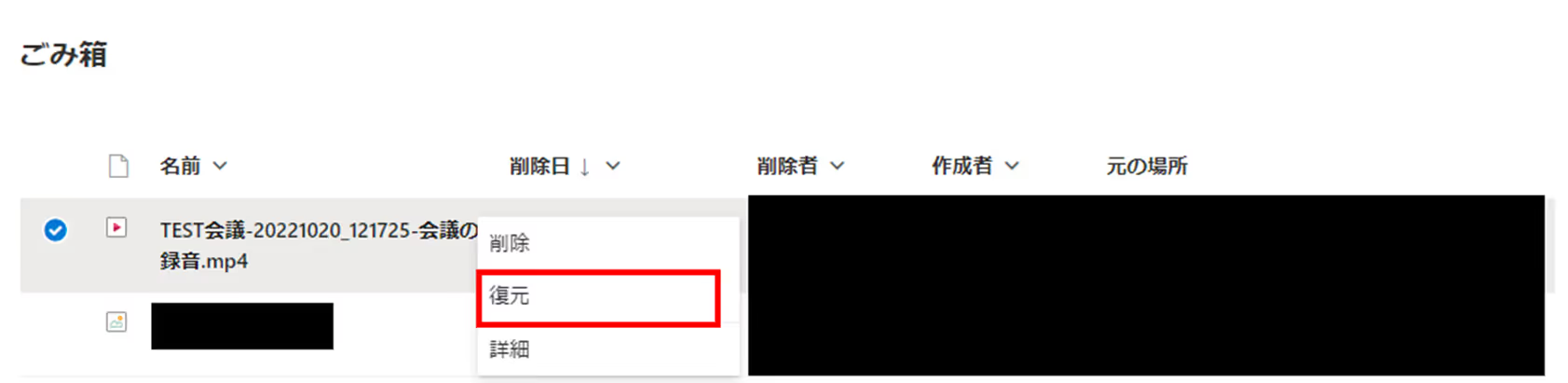
対象ファイルを【右クリック】すると、メニューが表示されますので、【復元】を選択します。
以上で期限切れ録画データの復元が完了しました。
録画データを復元した状態で、有効期限が切れていた録画データを参照しようと、
【会議チャット】>【会議の録画情報】>【ここ】
をクリックしてみます。
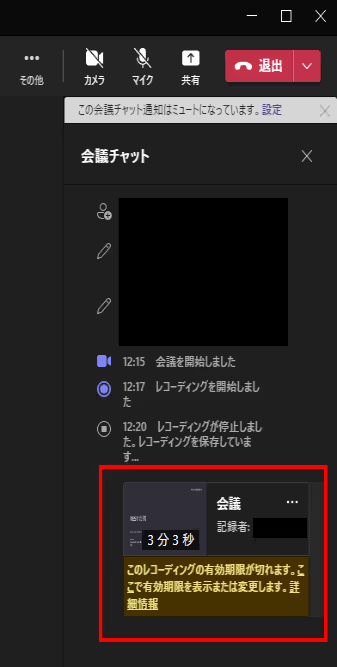
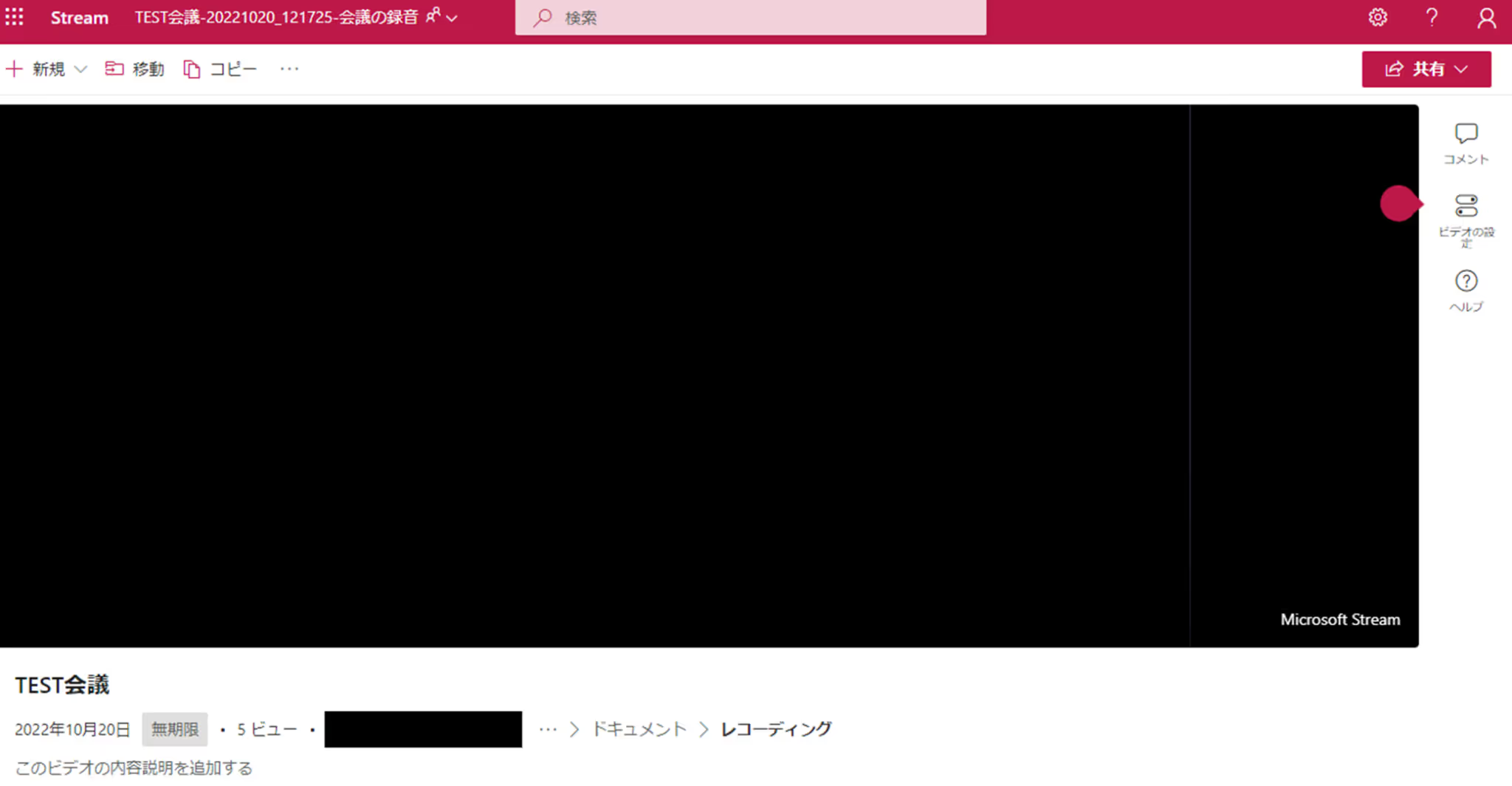
すると、録画データが参照できました。有効期限は「無期限」となって復活しています。
ちなみに、録画データのファイルは、以下から参照可能です。
【OneDrive】>【自分のファイル】>【レコーディング】
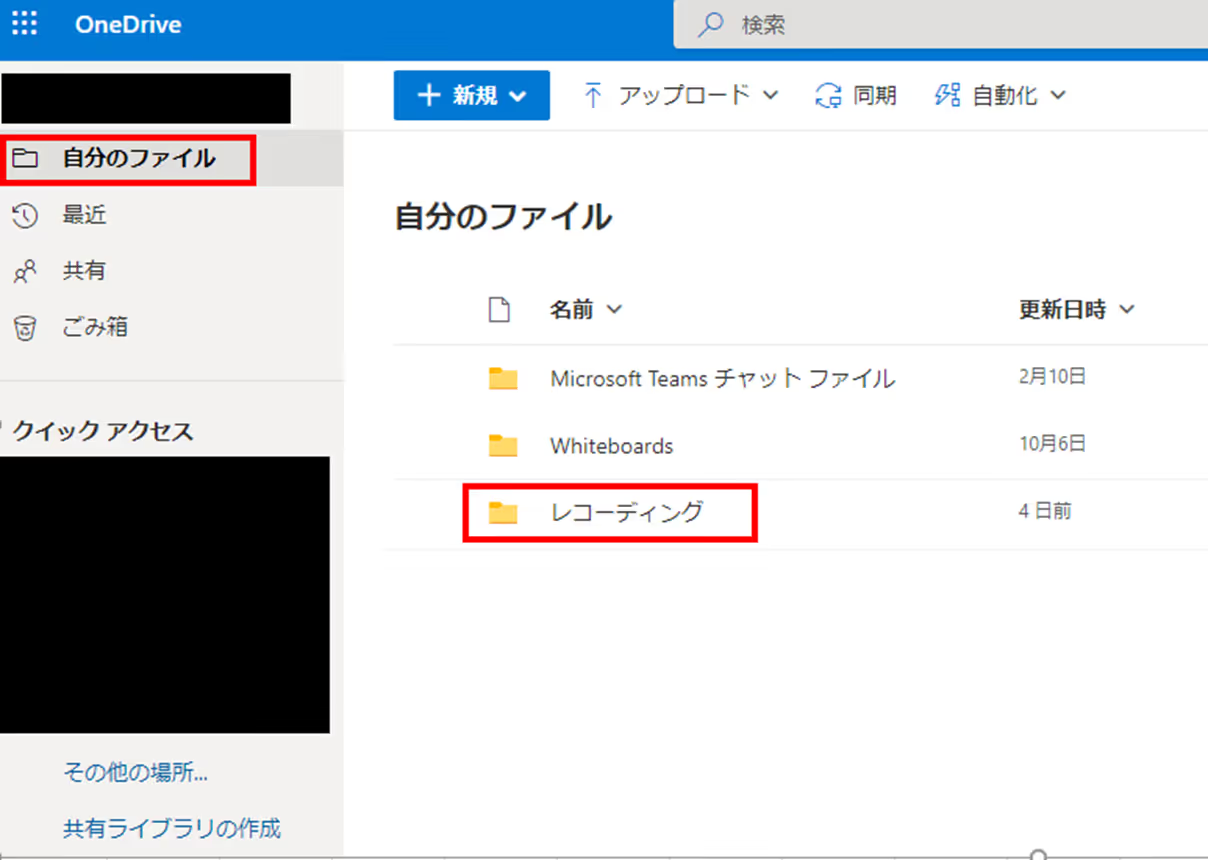
【OneDrive】>【自分のファイル】>【レコーディング】を選択します。
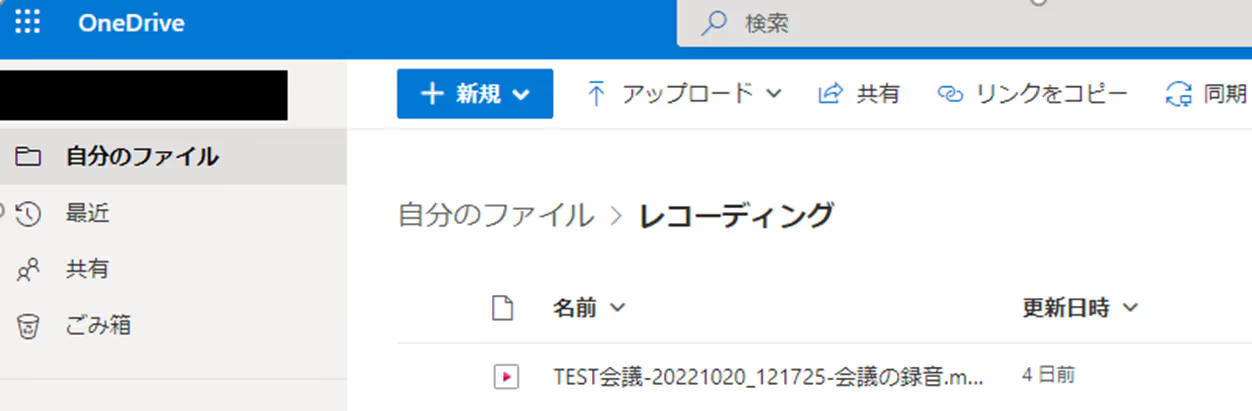
すると、先ほどごみ箱から復活したファイルが見つかりました。
その他のレコーディングファイルも、基本的にはここに格納され、このフォルダを参照するようになっています。
期限切れデータの復元についても操作は非常に簡単ですが、以下のような注意点があります。
▼期限切れデータの復元に際する注意点
・復元できる期限を過ぎると、データが削除されてしまう
・データを復元すると、デフォルトで「無期限」が設定されてしまう。
先ほど送られてきたメールに、「このファイルは、期間限定でごみ箱から復元できます」と記載がある通り、有効期限が切れてから、復元可能な期間は決まっています。
デフォルトでは、有効期限が切れてから、30日が経過した録画データは復元することができません。
もし有効期限が過ぎてしまった場合、今後その録画データを参照する必要が無いかをしっかり確認し、今後も参照することがあるようであれば、忘れずに復元するようにしましょう。
事前に分かっているのであれば、有効期限を先に延ばしておくことをオススメします。
また、保存期間について「無期限」が指定可能ですが、全ての録画データを無期限にすると、SharePointの容量を圧迫してしまうことになります。
なので、本当に必要なファイルのみを無期限に設定し、他は有効期限を短くするといった対策を行うようにしましょう。
まとめると、以下の通りです。
録画開始は、会議画面の【その他】>【レコーディングを開始】をクリック
有効期限変更は、会議チャットから録画データを開き、【~日で有効期限が切れます】をクリックし、日付を選ぶ
期限切れの復元方法は、【OneDrive】>【ごみ箱】から、指定のファイルを右クリックし、復元を選択する
Teams会議の録画機能は、会議内容を残しておきたい場合に、非常に便利な機能ですが、会議の録画データを後々参照しようとして、有効期限が切れた連絡が来たら焦ってしまうかと思います。
しかし事前に分かっていれば有効期限が変更可能ですし、切れた後でも30日以内であれば復元可能ですので、ご安心ください。
※Teams会議の運用については以下の記事でも詳しく解説しています。
本記事はKBE(株)がresearcHR(リサーチャー)を提供する過程で蓄積された、現場の声やノウハウ・事例をもとに作成しております。
【Teamsに追加して使える】
社内ナレッジ共有支援サービス
researcHR(リサーチャー)
AI機能で「仕組み化・自動化」ー 伴走型の支援で設計・定着まで ー

✅ナレッジ共有、属人化の解消
✅社内問い合わせの効率化
✅新人・異動者のフォローアップ
にお困りの際はぜひご相談ください。
また、KBE(株)では、Teamsの運用・利活用コンサルティングを行っております。
企業やチームに最適のTeams運用方法を設計します。初回のご相談無料ですので、ぜひ一度お試しください。








KBE株式会社が、ナレッジ共有TeamsアプリresearcHRを提供する過程で蓄積された、様々な企業のTeamsアプリ活用事例をお伝えします。

KBE株式会社が、ナレッジ共有TeamsアプリresearcHRを提供する過程で蓄積された、様々な企業の「Teamsアプリを活用した日報/週報 運用事例やTIPS」をお伝えします。

KBE株式会社が、ナレッジ共有TeamsアプリresearcHRを提供する過程で蓄積された、様々な企業の「Teamsアプリを活用した新人オンボーディング事例やTIPS」をお伝えします。

KBE株式会社が、ナレッジ共有TeamsアプリresearcHRを提供する過程で蓄積された、様々な企業の「Teamsアプリを活用したMTG/1on1 代替事例やTIPS」をお伝えします。
KBE株式会社では、ナレッジ共有TeamsアプリresearcHRを提供しています。(Microsoft公式ソリューション、日経新聞に掲載)
その過程で蓄積された様々な企業のTeams/Slack運用事例をお伝えします。

researcHRは、Teamsに追加するだけで、
メンバーの「誰が・何を知っているか」を自動で収集し、
回答をAIが自動でポジティブ・ネガティブチェックすることで、自然なデータを算出。
さらに、算出されたデータから「要注視」ポイントをレポートでお渡しします。




“Lorem ipsum dolor sit amet, consectetur adipiscing elit. Suspendisse tincidunt sagittis eros. Quisque quis euismod lorem.”


KBE株式会社が、ナレッジ共有TeamsアプリresearcHRを提供する過程で蓄積された、様々な企業の「Teamsアプリを活用した日報/週報 運用事例やTIPS」をお伝えします。

KBE株式会社が、ナレッジ共有TeamsアプリresearcHRを提供する過程で蓄積された、様々な企業の「Teamsアプリを活用したコミュニケーションの課題解決事例やTIPS」をお伝えします。

KBE株式会社が、ナレッジ共有TeamsアプリresearcHRを提供する過程で蓄積された、様々な企業の「Teamsアプリを活用したMTG/1on1 削減事例やTIPS」をお伝えします。

KBE株式会社が提供する、researcHRの「コンディション 分析・レポート機能」の概要や、実際のケースを基にした分析レポートを資料としてお伝えします。

KBE株式会社が、ナレッジ共有TeamsアプリresearcHRを提供する過程で蓄積された、様々な企業の「Teamsアプリを活用したエンゲージメント可視化・向上の事例やTIPS」をお伝えします。

KBE株式会社が、ナレッジ共有TeamsアプリresearcHRを提供する過程で蓄積された、様々な企業の「Teamsアプリを活用した新人オンボーディング事例やTIPS」をお伝えします。

KBE株式会社が、ナレッジ共有TeamsアプリresearcHRを提供する過程で蓄積された、様々な企業の「Teamsアプリを活用した人事データ『収集』事例やTIPS」をお伝えします。

KBE株式会社が提供する、researcHRの「コンディション 分析・レポート機能」の概要や、実際のケースを基にした分析レポートを資料としてお伝えします。

KBE株式会社が、ナレッジ共有TeamsアプリresearcHRを提供する過程で蓄積された、様々な企業の「Teamsアプリを活用したノウフー(Know Who)の事例やTIPS」をお伝えします。

KBE株式会社が、ナレッジ共有TeamsアプリresearcHRを提供する過程で蓄積された、様々な企業の「Teamsアプリを活用したコンディション把握の事例やTIPS」をお伝えします。

KBE株式会社が、ナレッジ共有TeamsアプリresearcHRを提供する過程で蓄積された、様々な企業の「Teamsアプリを活用した休職・退職の検知事例やTIPS」をお伝えします。

KBE株式会社が提供する、researcHRの「コンディション 分析・レポート機能」の概要や、実際のケースを基にした分析レポートを資料としてお伝えします。

KBE株式会社では、ナレッジ共有TeamsアプリresearcHRを提供しています。
コンサルティングサービスでは、その過程で蓄積された様々な企業のTeams運用事例をお伝えします。

researcHR(リサーチャー)をはじめて知っていただく方に向けて、わかりやすく基本機能や活用シーンをご紹介します。

KBE株式会社が、ナレッジ共有TeamsアプリresearcHRを提供する過程で蓄積された、様々な企業の「Teamsアプリを活用した社内問い合わせの効率化事例やTIPS」をお伝えします。

KBE株式会社が、ナレッジ共有TeamsアプリresearcHRを提供する過程で蓄積された、様々な企業の「Teamsアプリを活用した情報共有の活性化事例やTIPS」をお伝えします。

KBE株式会社が、ナレッジ共有TeamsアプリresearcHRを提供する過程で蓄積された、様々な企業の「Teamsアプリを活用したナレッジ共有文化の定着化事例やTIPS」をお伝えします。

KBE株式会社が、ナレッジ共有TeamsアプリresearcHRを提供する過程で蓄積された、様々な企業の「デジタル・データを起点とした新しいナレッジマネジメント事例」をお伝えします。

KBE株式会社が、ナレッジ共有TeamsアプリresearcHRを提供する過程で蓄積された、様々な企業のTeams使用事例やTIPSをお伝えします。

KBE株式会社が、ナレッジ共有TeamsアプリresearcHRを提供する過程で蓄積された、様々な企業の「デジタル・データを起点とした新しいマネジメント事例」をお伝えします。

KBE株式会社が提供する、researcHRの「コンディション 分析・レポート機能」の概要や、実際のケースを基にした分析レポートを資料としてお伝えします。

KBE株式会社が、ナレッジ共有TeamsアプリresearcHRを提供する過程で蓄積された、様々な企業の「Slackを活用したマネジメント事例」をお伝えします。

KBE株式会社が、ナレッジ共有TeamsアプリresearcHRを提供する過程で蓄積された、様々な企業の「Teamsを活用したマネジメント事例」をお伝えします。

KBE株式会社が提供する、researcHRの「コンディション 分析・レポート機能」の概要や、実際のケースを基にした分析レポートを資料としてお伝えします。

KBE株式会社では、ナレッジ共有TeamsアプリresearcHRを提供しています。
コンサルティングサービスでは、その過程で蓄積された様々な企業のTeams運用事例をお伝えします。

researcHR(リサーチャー)をはじめて知っていただく方に向けて、わかりやすく基本機能や活用シーンをご紹介します。

researcHRをTeams/Slackに追加するだけで、AIがメンバーの状況を収集するため、業務の状況やナレッジが自動で蓄積されます。
既存のナレッジ共有ツールやシステムで、「ログインされない」「データ入力/更新されない」「検索・活用できない」といった悩みを抱える方は、ぜひお問い合わせください。


営業・提案資料を集約
提案作成を効率化・トップラインを向上
従業員数:5,000名以上

顧客やサプライヤーとのメール履歴を蓄積
技術ナレッジの探索を効率化
従業員数:5万名以上

メンター制度における日報として活用
退職防止やナレッジ作成の仕組み化を実現
従業員数:1万名以上

メール/電話での問い合わせ対応を置き換え
類似問い合わせを削減
従業員数:500名以上
✅ナレッジ共有、属人化の解消
✅社内問い合わせの効率化
✅新人・異動者のフォローアップ
にお困りの際はぜひご相談ください。

researcHRをTeams/Slackに追加するだけで、AIがメンバーの状況を収集するため、業務の状況やナレッジが自動で蓄積されます。
既存のナレッジ共有ツールやシステムで、「ログインされない」「データ入力/更新されない」「検索・活用できない」といった悩みを抱える方は、ぜひお問い合わせください。

※KBE株式会社が、ナレッジ共有TeamsアプリresearcHRを提供する過程で蓄積された、
様々な企業のTeams/Slack運用事例をお伝えします。